Nikon COOLPIX P5000: Подключение к телевизору, компьютеру или принтеру
Подключение к телевизору, компьютеру или принтеру: Nikon COOLPIX P5000
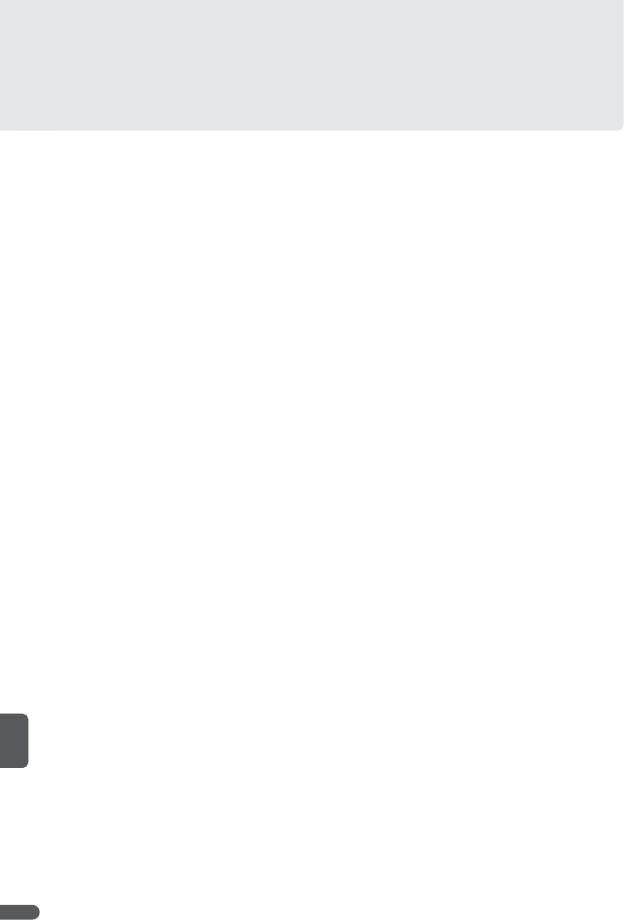
Подключение к телевизору,
компьютеру или принтеру
Кроме просмотра снимков на мониторе фотокамеры предусмотрены
следующие возможности:
• просмотр снимков на экране телевизора (B 55);
• копирование снимков в компьютер для редактирования и хранения
(B 56–59);
• печать снимков на домашнем принтере (B 60–63) или в
фотолаборатории.
Перед подключением фотокамеры к другому устройству, возможно, в
меню режима настройки потребуется изменить параметры интерфейса
(B 89). Для предотвращения
непредвиденного отключения фотокамеры
используйте полностью заряженную батарею или комплект сетевого
блока питания EH-62A (приобретается дополнительно).
54 Подключение к телевизору, компьютеру или принтеру
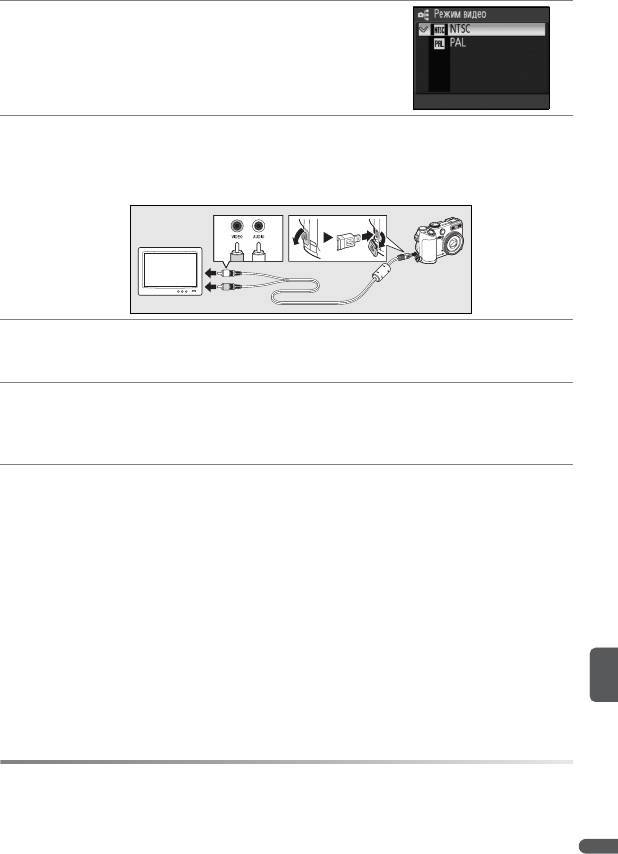
Просмотр снимков на экране телевизора
Убедитесь, что значение параметра
1
Интерфейс> Режим видео соответствует
используемому видеоустройству (B 89), и
выключите фотокамеру.
Подключите фотокамеру к телевизору при помощи аудио-/видео
2
кабеля EG-CP14, входящего в комплект поставки. Подключите
черный штекер к фотокамере, желтый — к видеовходу телевизора, а
белый — к его звуковому входу.
Настройте телевизор на работу с видеоканалом. В случае
3
возникновения затруднений см. руководство по эксплуатации
телевизора.
Для включения фотокамеры нажмите и удерживайте кнопку G.
4
Монитор фотокамеры останется выключенным, а на экране
телевизора появится изображение, обычно отображаемое на
мониторе фотокамеры.
D Подключение кабелей
При подключении или отключении кабеля вставляйте разъем без перекосов и не
прилагайте чрезмерных усилий.
Подключение к телевизору, компьютеру или принтеру 55

Просмотр снимков на компьютере
Фотокамеру можно подключить к компьютеру при помощи кабеля USB,
входящего в комплект поставки. Для копирования снимков на компьютер
можно использовать ПО PictureProject, входящее в комплект поставки. На
компьютере можно систематизировать, обрабатывать и печатать снимки.
Перед подключением фотокамеры
Установите программу PictureProject с установочного компакт-диска,
входящего в комплект поставки фотокамеры. Сведения об установке
программного обеспечения PictureProject см. в Кратком руководстве и
руководстве пользователя PictureProject (на компакт-диске).
Перед подключением фотокамеры к компьютеру или принтеру выберите
соответствующий параметр USB в меню режима настройки фотокамеры
(B 57). При подключении к компьютеру выбор параметра USB зависит от
операционной системы компьютера
и способа передачи снимков.
Способ передачи снимков
Операционная система
Кнопка B
Кнопка Transfer (Передача) в
*
компьютера
фотокамеры
программе PictureProject
Windows Vista (32-разрядный выпуск
Выберите Mass
Выберите MTP/PTP или Mass
Home/Basic/Home Premium/
storage.
storage.
Business/Enterprise/Ultimate)
Windows XP
Выберите MTP/PTP или Mass storage.
(Home Edition / Professional)
†
Windows 2000 Professional Выберите Mass storage.
Выберите MTP/
Выберите MTP/PTP или Mass
Mac OS версии 10.3.9 или 10.4.x
PTP.
storage.
* Не может использоваться для передачи снимков, если карточка памяти заблокирована
(
B
15) или для параметра
Интерфейс
>
USB
выбрано значение
Mass storage
, а карточка
памяти не установлена. Используйте кнопку
Передача
в программе PictureProject.
† Не ВЫБИРАЙТЕ значение MTP/PTP. Если фотокамера подключена к компьютеру и
выбрано значение MTP/PTP, следует дождаться появления мастера установки
оборудования Windows, а затем нажать кнопку Cancel (Отмена) и отсоединить
фотокамеру от компьютера. Перед повторным подключением фотокамеры к
компьютеру для параметра USB фотокамеры установите значение Mass storage.
При подключении принтера (B 61) выберите значение MTP/PTP для
параметра USB.
Выбор снимков для передачи
Снимки, предназначенные для передачи на компьютер,
15/05/2007 15:30
отмечаются в режиме просмотра символом
Y
. По умолчанию все
снимки автоматически отмечаются для передачи. Установка
меток передачи производится с помощью двух параметров.
•
Интерфейс
>
Авт. передача
(меню режима настройки): выберите
Вкл.,
чтобы отмечать для передачи все новые снимки (
B
89).
• Метка передачи (меню режима просмотра): изменение
меток передачи для существующих снимков (B 82).
56 Подключение к телевизору, компьютеру или принтеру
15/05/2007 15:30
15/05/2007 15:30
0004.JPG
0004.JPG
4/
4/ 4
0004.JPG
4/ 4
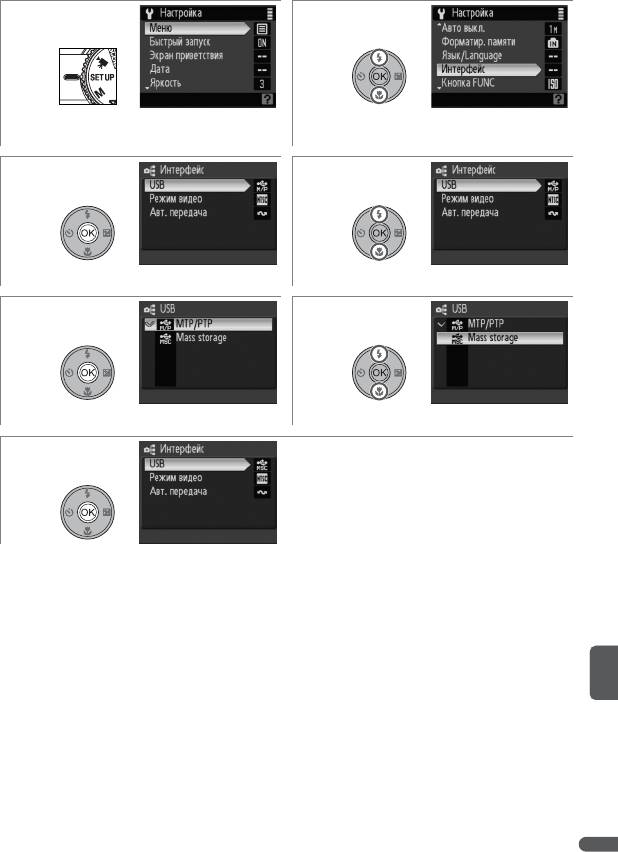
Для выбора параметра USB выполните действия, описанные ниже.
12
Поверните диск выбора режимов в
Выделите пункт Интерфейс.
положение R.
34
Перейдите к списку параметров. Выделите пункт USB.
56
Отобразятся параметры USB. Выделите нужный параметр.
Выберите параметр. Для выхода из меню
7
режима настройки поверните диск
выбора режимов в другое положение.
Подключение к телевизору, компьютеру или принтеру 57
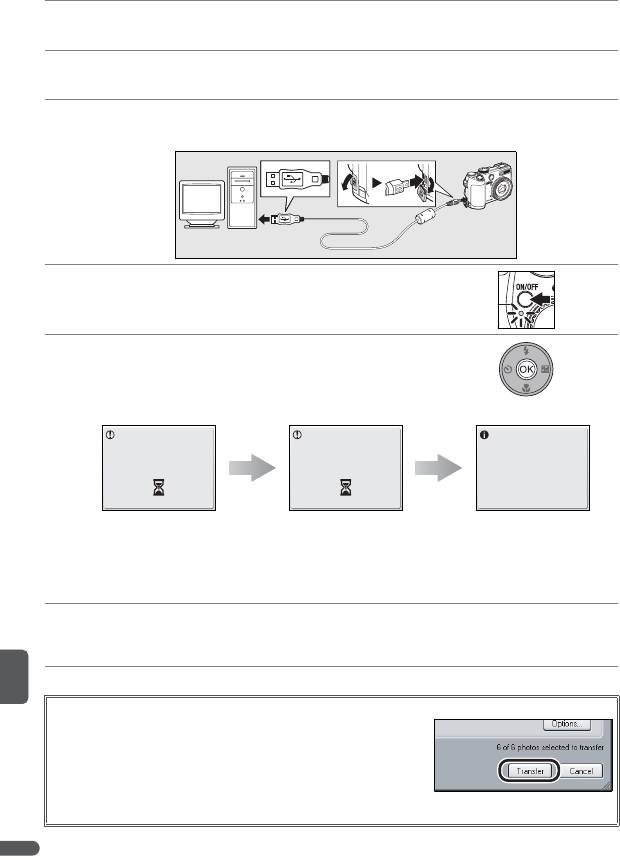
Передача снимков на компьютер
Включите компьютер с установленной на нем программой
1
PictureProject.
Выключите фотокамеру.
2
Подключите фотокамеру к компьютеру с помощью прилагаемого USB-
3
кабеля.
Включите фотокамеру. Будет запущено
4
приложение PictureProject.
Нажмите кнопку B, чтобы передать на
5
компьютер все отмеченные для передачи
*
снимки.
Будут отображаться следующие
сообщения:
Подготовка к передаче
Передача снимков в
Передача завершена
компьютер
* Обратите внимание, что кнопку B нельзя использовать для передачи
снимков, если карточка памяти заблокирована (B 15), а также если для
параметра Интерфейс> USB выбрано значение Mass storage, а карточка
памяти не установлена. Используйте для передачи снимков кнопку Transfer
(Передача) в программе PictureProject (см. ниже).
После завершения передачи снимки появятся в окне программы
6
PictureProject. Отключите фотокамеру, как описано на следующей
странице.
Кнопка «Передача» в программе PictureProject
Чтобы скопировать в компьютер как отмеченные, так и
неотмеченные снимки, на шаге 5 нажмите не кнопку B,
а кнопку Transfer (Передача) в программе
PictureProject. Дополнительные сведения см. в
Кратком руководстве или в справочном руководстве
программы PictureProject (на компакт-диске).
58 Подключение к телевизору, компьютеру или принтеру
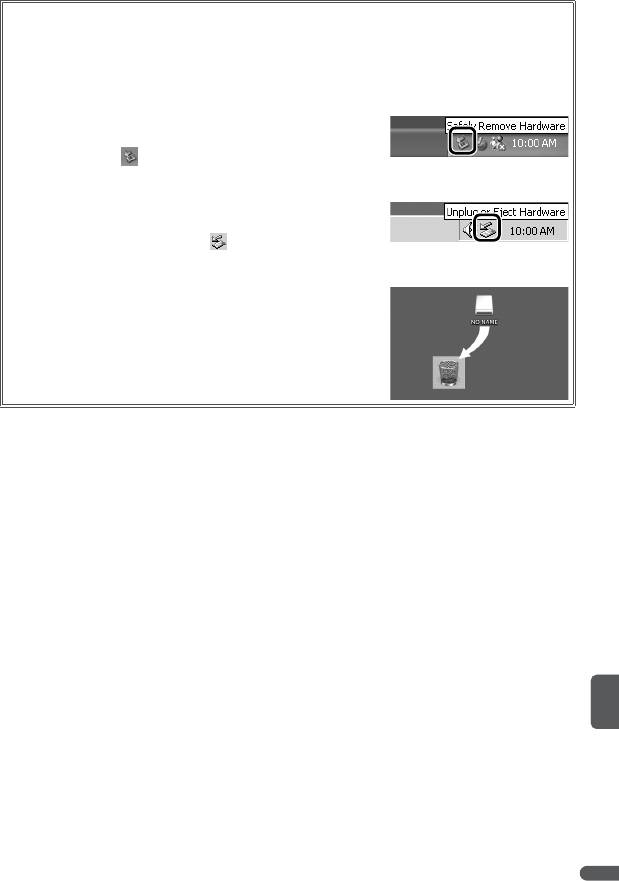
Отключение фотокамеры
Если для параметра USB выбрано значение MTP/PTP, выключите питание
фотокамеры и отсоедините USB-кабель.
Если для параметра USB выбрано значение Mass Storage, то, прежде чем
выключить фотокамеру и отсоединить USB-кабель, удалите фотокамеру из
системы, как описано ниже.
•
Windows Vista/Windows XP
: Щелкните значок
«Safely Remove Hardware (Безопасное извлечение
устройства)» ( ) на панели задач и выберите в
появившемся меню пункт
Safely Remove USB Mass Storage Device
(Безопасное
извлечение “Запоминающее устройство для USB).
• Windows 2000 Professional: Щелкните значок
«Unplug or Eject Hardware (Отключение или
извлечение устройства)» ( ) на панели задач и
выберите пункт Stop USB Mass Storage Device (Остановить Запоминающее
устройство для USB).
• Macintosh. Перетащите безымянный том
фотокамеры («NO NAME») в корзину.
Подключение к телевизору, компьютеру или принтеру 59
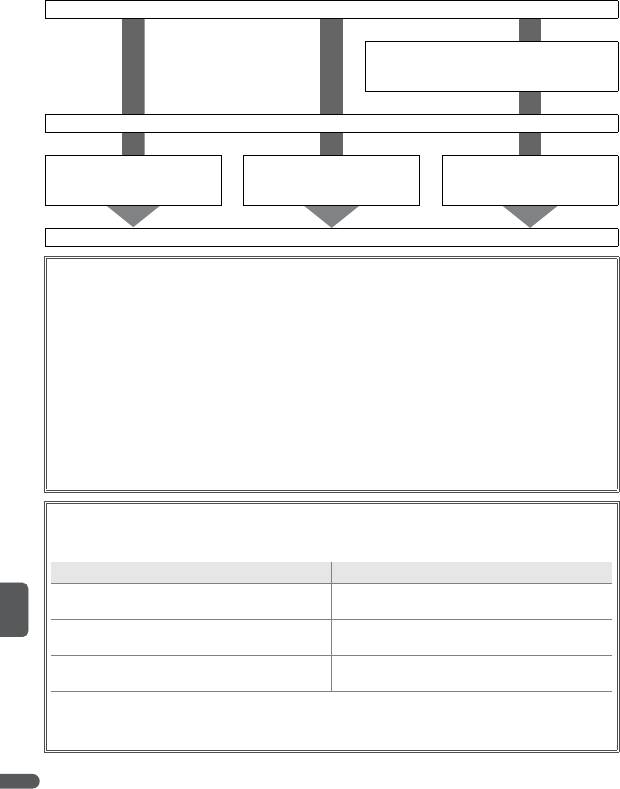
Печать снимков
Для печати снимков без использования компьютера пользователи
PictBridge-совместимых принтеров могут подключать фотокамеру
непосредственно к принтеру.
Съемка
Выберите снимки для печати при
помощи функции Задание печати
(B 64)
Выберите значение MTP/PTP в меню USB и подключите фотокамеру к принтеру (B 61)
Печать текущего задания
Поочередная печать
Печать нескольких
печати (Печать DPOF;
снимков (B 62)
снимков (B 63)
B 63)
Отключите USB-кабель
Другие способы печати снимков
Возможны следующие способы печати снимков.
• Установка карточки памяти
в принтер. Если принтер имеет гнездо для карточки
памяти, ее можно установить в принтер и произвести печать прямо с карточки памяти.
Если принтер поддерживает формат DPOF, можно выбрать снимки для печати с
помощью параметра фотокамеры Задание печати ( B 64). Дополнительные сведения
см. в руководстве по эксплуатации принтера.
• Печать с карточки памяти в цифровой
фотолаборатории. Если принтеры
фотолаборатории поддерживают формат DPOF, можно выбрать снимки для печати с
помощью параметра фотокамеры Задание печати (B 64).
• Передача снимков на компьютер. После передачи снимков на компьютер (B 56–59)
их можно напечатать с помощью программ для обработки изображений или отправить
в цифровую фотолабораторию. Дополнительные сведения см. в руководстве по
эксплуатации принтера и программного
обеспечения.
Печать даты записи на снимках
Существует два способа напечатать дату записи на снимках: Впечатывание
даты (B 86) и Задание печати> Дата (B 64).
Впечатывание даты Задание печати>Дата
Впечатывание даты происходит до
Впечатывание даты происходит после
создания снимка.
создания снимка.
Дата впечатывается непосредственно на
Дата сохраняется отдельно.
снимке.
Дата печатается каждый раз при печати
Дата печатается только при печати на
снимка.
DPOF-совместимых принтерах.
Впечатывание даты выполняется только один раз. Нельзя использовать параметр
Задание печати> Дата для повторного впечатывания даты на снимках после
использования параметра «Впечатывание даты».
60 Подключение к телевизору, компьютеру или принтеру
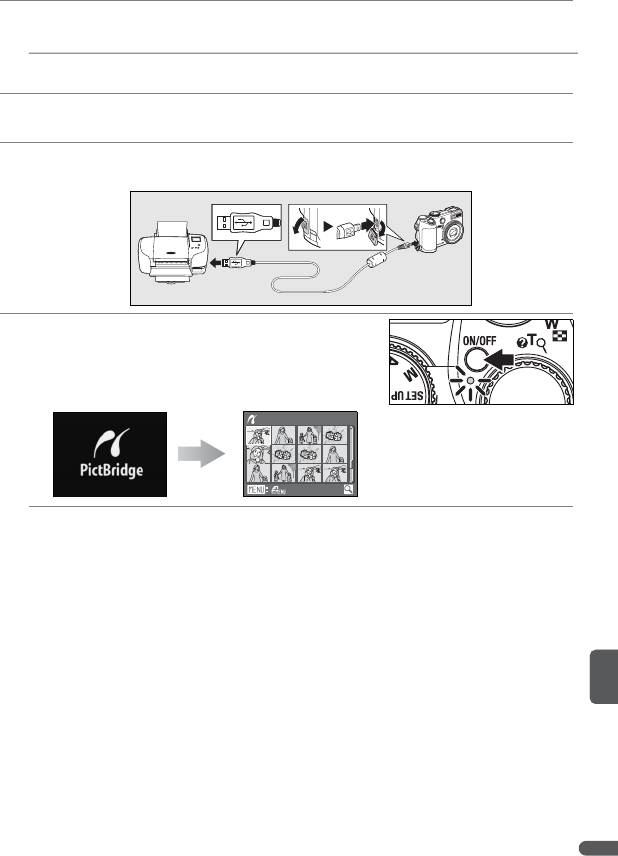
Подключение принтера
Выключите фотокамеру.
1
D USB
В меню режима настройки фотокамеры до подключения ее к принтеру должно
быть выбрано значение MTP/PTP для параметра Интерфейс> USB (B 57).
Включите принтер.
2
С помощью USB-кабеля, входящего в комплект поставки, подключите
3
фотокамеру к принтеру.
Включите фотокамеру. На мониторе
4
фотокамеры отобразится приветствие
PictBridge, а затем окно просмотра PictBridge.
Отпечатать выбор
Подключение к телевизору, компьютеру или принтеру 61
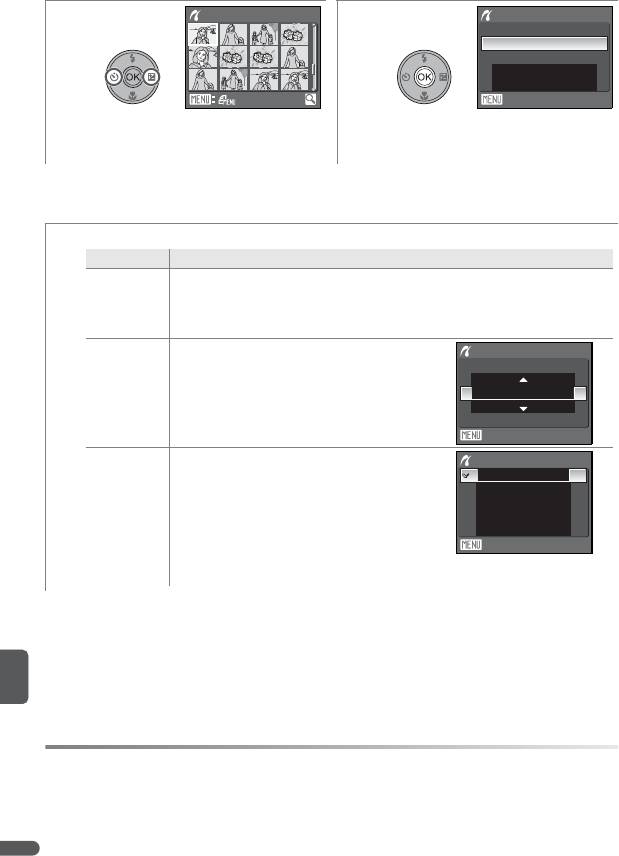
Поочередная печать снимков
Отпечатать выбор
PictBridge
12
Начать печать
Кол-во копий
Размер бумаги
Выход
Выделите снимок (вместо
Вызовите меню PictBridge.
мультиселектора можно использовать
*
диск управления).
* Нажмите кнопку зуммирования T ( O), чтобы открыть выделенный снимок в режиме
полнокадрового просмотра. Чтобы вернуться к списку уменьшенных
изображений, нажмите кнопку зуммирования W (M).
Выделите параметр и нажмите кнопку B.
3
Параметр Описание
Запуск печати. Чтобы отменить печать, не дожидаясь печати
Начать
всех копий, нажмите кнопку B. После завершения печати
печать
фотокамера вернется в режим просмотра PictBridge. Для
печати других снимков перейдите к пункту 1.
Кол-во копий
Кол-во
Выберите число отпечатков (до 9).
4
копий
Выход
Выберите значение
По умолчанию
Размер бумаги
(размер бумаги по умолчанию для
По умолчанию
данного принтера),
3.5" x 5"
,
5" x 7"
,
3.5" x 5"
5" x 7"
Размер
Открытка
,
100 x 150 мм
,
4" x 6"
,
Открытка
бумаги
8" x 10"
,
Письмо
,
A4
или
A3
.
100 x 150 мм
Отображаются только те размеры
Выход
бумаги, которые поддерживаются
данным принтером.
A Размер бумаги
Если принтер не поддерживает размеры бумаги, используемые в фотокамере, или
автоматически выбирает размер бумаги, с помощью фотокамеры выбрать размер
бумаги невозможно. Для выбора размера бумаги используйте принтер.
62 Подключение к телевизору, компьютеру или принтеру
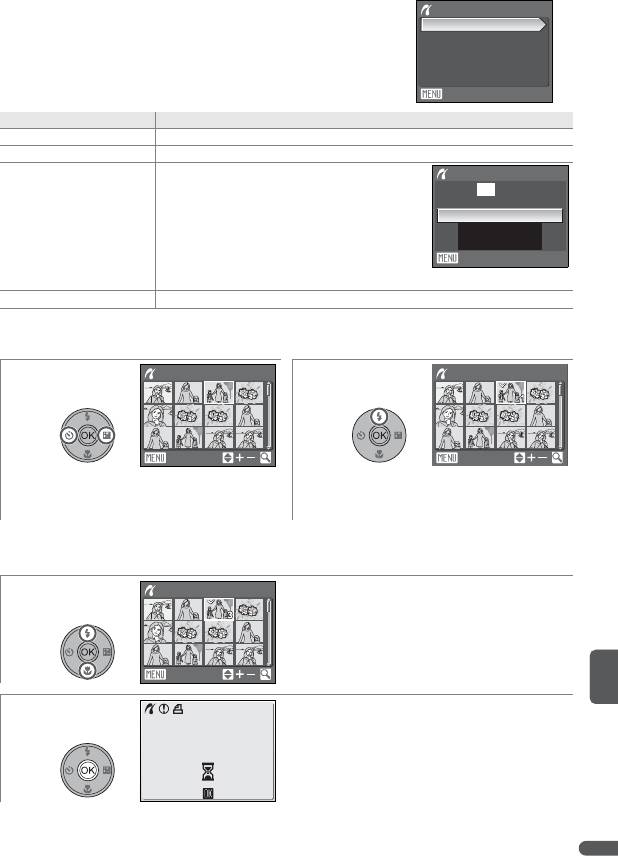
Печать нескольких снимков
Для печати нескольких снимков нажмите кнопку
Меню печати
F, когда на мониторе отображается окно
Отпечатать выбор
Отпечатать все снимки
просмотра PictBridge (B 61). Отобразится меню,
Печать DPOF
изображенное справа; выделите параметр и
Размер бумаги
нажмите кнопку B.
Выход
Параметр Описание
Отпечатать выбор Печать выбранных снимков (см. ниже).
Отпечатать все снимки
Печать по одной копии каждого снимка.
Отобразится меню, изображенное справа.
Печать DPOF
Выделите параметр и нажмите кнопку
B
.
Снимков:
010
• Начать печать: печать текущего
задания печати (B 64).
Начать печать
Печать DPOF
Подтвердить
• Подтвердить: просмотр очереди на
Отмена
печать. Нажмите на B для начала
Выход
печати (См. шаг 4 ниже).
• Отмена: возврат в меню печати.
Размер бумаги
Выберите размер страницы (B 62, шаг 3).
При выборе параметра Отпечатать выбор отображается меню,
показанное ниже на шаге 1.
Отпечатать выбор
0 Отпечатать выбор
1
12
Назад
Назад
Пролистайте снимки (вместо
Выберите снимок и установите число
мультиселектора можно использовать
отпечатков, равное 1. Выбранные
*
диск управления).
снимки отмечаются символом.
* Нажмите кнопку зуммирования T (O), чтобы открыть выбранный снимок в режиме
полнокадрового просмотра. Чтобы вернуться к списку уменьшенных изображений,
нажмите кнопку зуммирования W (M).
Выберите количество отпечатков (до 9).
Отпечатать выбор
3
3
Чтобы отменить выбор снимка, нажмите
нижнюю часть мультиселектора, когда
количество отпечатков равно 1.
Повторите шаги с 1 по 3 для выбора
Назад
других снимков.
Начните печать (чтобы отменить печать
4
до ее завершения, нажмите кнопку B).
Печать
После завершения печати отобразится
002/003
меню PictBridge.
Отмена
Подключение к телевизору, компьютеру или принтеру 63
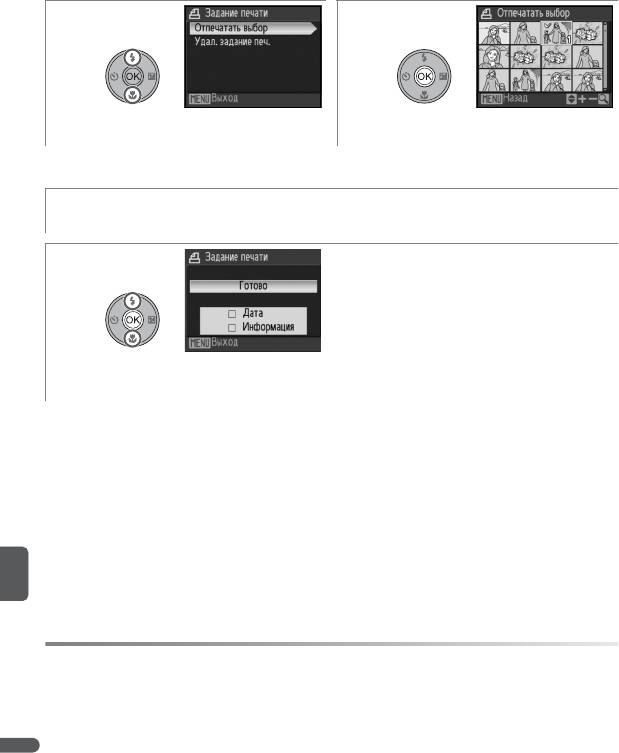
Создание задания печати DPOF: задание печати
Для создания цифровых «заданий печати» для принтеров или устройств,
поддерживающих технологию DPOF B 60), используется параметр
Задание печати в меню режима просмотра (B 80). При выборе
параметра Задание печати на мониторе отобразится меню, показанное
ниже на шаге 1.
12
*
Выделите пункт Отпечатать выбор.
Откроется диалоговое окно для
выбора снимков.
* Чтобы удалить текущее задание печати, выделите пункт Удал. задание печ. и
нажмите кнопку B.
Выберите снимки, как это описано в шагах 1–3 на стр. 63.
3
Выделите параметр и нажмите кнопку B.
4
• Дата: печать даты записи на всех
снимках в задании печати.
• Информация: печать значений
выдержки и диафрагмы на всех снимках
в задании печати.
• Готово: завершение создания задания
печати и выход. При просмотре снимки в
задании печати отмечаются символом
(B 5).
A Задание печати
Параметры Дата и Информация сбрасываются каждый раз, когда отображается
меню, показанное на шаге 4. Если фотокамера подключена непосредственно к
принтеру, печать значений выдержки и диафрагмы не производится.
64 Подключение к телевизору, компьютеру или принтеру






